Go语言私有类型与字段设计详解
时间:2025-07-29 17:45:29 291浏览 收藏
Go语言巧妙地利用大小写规则实现封装,允许结构体定义为私有类型,同时导出其字段。这种设计模式看似矛盾,实则通过公共构造函数巧妙解决。外部包无法直接访问私有类型,但可通过公共构造函数创建实例,并有限制地访问其导出字段。这有效实现了数据封装、控制实例创建过程,并确保数据完整性,最终构建更健壮、更易维护的API。本文将深入解析Go语言中私有类型与导出字段的设计,揭示其优势、应用场景以及最佳实践,助力开发者提升程序设计能力,构建高质量的Go语言应用。
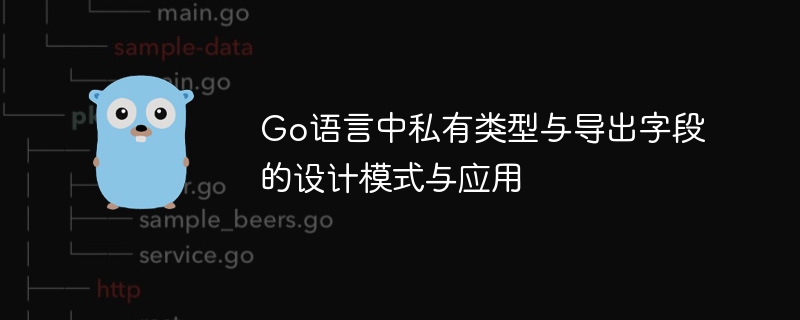
Go语言中的可见性规则
在Go语言中,标识符(包括变量、函数、类型、方法和结构体字段)的可见性由其名称的首字母大小写决定。
- 如果标识符的首字母是大写,则它是导出的(Exported),可以在包外部被访问。
- 如果标识符的首字母是小写,则它是未导出的(Unexported),只能在声明它的包内部被访问。
这种简单的规则是Go语言实现封装和模块化的核心机制。例如,一个名为point的结构体是私有的,而Point则是公共的。同样,X字段是导出的,而name字段是私有的。
私有类型与导出字段的矛盾点
考虑以下在geometry包中定义的结构体:
package geometry
type point struct {
X, Y int // 导出字段
name string // 私有字段
}这里,point类型本身是未导出的(首字母小写),这意味着它不能在geometry包外部直接被引用或声明。例如,在main包中尝试如下操作将导致编译错误:
package main
import "your_module/geometry" // 假设 geometry 是一个模块路径
func main() {
// var p geometry.point // 错误:point 是未导出的类型
// p := new(geometry.point) // 错误:point 是未导出的类型
}这引发了一个问题:如果point类型无法在包外直接创建,那么即使其字段X和Y是导出的,我们又如何访问它们呢?这似乎形成了一个矛盾。
解决方案:公共构造函数
解决上述矛盾的关键在于使用公共构造函数(Public Constructor)。虽然point类型本身是私有的,但我们可以在geometry包内部定义一个公共函数,该函数负责创建并返回point类型(或其指针)的实例。
以下是如何实现这个模式的示例:
package geometry
// point 是一个私有结构体,只能在 geometry 包内部访问
type point struct {
X, Y int // X 和 Y 是导出字段
name string // name 是私有字段
}
// NewPoint 是一个公共构造函数,用于创建并返回 point 类型的实例。
// 它是导出的,因此可以在 geometry 包外部调用。
func NewPoint(x, y int) *point {
// 在这里可以执行初始化逻辑、参数校验或设置默认值
if x < 0 || y < 0 {
// 示例:可以处理非法输入,或返回错误
// 这里简化为直接创建
}
return &point{X: x, Y: y, name: "DefaultPoint"}
}
// GetName 是一个公共方法,允许外部间接访问私有字段 name
func (p *point) GetName() string {
return p.name
}现在,在geometry包外部,我们可以通过调用NewPoint函数来获取point类型的一个实例。尽管point类型本身是私有的,但通过NewPoint返回的实例,我们可以访问其导出的字段X和Y:
package main
import (
"fmt"
"your_module/geometry" // 替换为你的实际模块路径
)
func main() {
// 通过公共构造函数 NewPoint 创建 point 实例
p := geometry.NewPoint(640, 480)
// 访问 point 实例的导出字段 X 和 Y
fmt.Println("Point X:", p.X, "Y:", p.Y)
// 尝试访问私有字段 name 将导致编译错误
// fmt.Println("Point Name:", p.name) // 错误:name 是未导出的字段
// 可以通过公共方法访问私有字段
fmt.Println("Point Name (via method):", p.GetName())
// 即使 point 类型是私有的,NewPoint 返回的 *point 类型实例的导出字段依然可访问。
// 这实现了封装:外部只能通过 NewPoint 创建对象,并只能访问导出的字段。
}运行上述main函数,你会看到Point X: 640 Y: 480和Point Name (via method): DefaultPoint的输出。这证明了即使类型是私有的,其导出字段仍然可以通过公共构造函数返回的实例进行访问。
这种设计模式的优势
将私有类型与导出字段结合公共构造函数是一种在Go语言中实现强大封装和健壮API设计的常用模式,其优势包括:
- 封装性与信息隐藏: 内部实现细节(如point结构体中的name字段)被隐藏起来,外部调用者无需关心或直接操作。只暴露必要的接口(如NewPoint函数和X、Y字段),降低了模块间的耦合度。
- 受控的实例创建: 构造函数提供了一个单一的、受控的入口点来创建对象。开发者可以在构造函数中强制执行业务规则、验证输入参数、初始化复杂状态或设置默认值,确保只创建有效的、符合预期的对象。这有助于保证数据完整性和一致性。
- 保证数据完整性: 外部无法随意创建或修改私有类型实例,只能通过受控的构造函数和导出的字段进行交互。如果内部字段需要特定的初始化或约束,构造函数可以确保这些条件被满足。
- API稳定性: 即使私有类型的内部结构发生变化(例如,添加、删除或修改私有字段),只要公共构造函数的签名和导出的字段保持不变,外部调用方通过构造函数和导出字段的交互方式就不受影响。这使得代码更易于维护和演进。
- 工厂模式的体现: 这种模式是Go语言中实现工厂模式的常见方式。它允许我们根据不同的参数创建不同配置的对象,或者在不暴露具体实现类的情况下返回接口类型。
注意事项与最佳实践
- 构造函数命名: Go语言中没有强制的构造函数语法,但通常约定以New或New[TypeName](如NewPoint)来命名创建实例的公共函数。
- 返回类型: 构造函数通常返回私有类型的一个指针(如*point),而不是值。返回指针可以避免值拷贝,并且允许在外部通过指针修改其导出字段(如果允许)。
- 错误处理: 在实际应用中,构造函数中常常需要进行参数校验。如果校验失败,构造函数应返回一个错误,例如 func NewPoint(x, y int) (*point, error)。
- 方法绑定: 私有类型可以拥有公共方法。这些方法可以进一步提供受控的行为,甚至允许间接修改私有字段,例如上述GetName()方法。
总结
Go语言中“私有类型与导出字段”的设计模式,结合公共构造函数,是构建健壮、可维护和高内聚低耦合API的关键策略。它通过严格控制对象的创建过程和暴露的接口,有效地实现了数据封装和信息隐藏,从而提升了代码的质量和可扩展性。掌握并恰当运用这一模式,是Go语言开发者提升程序设计能力的重要一步。
文中关于的知识介绍,希望对你的学习有所帮助!若是受益匪浅,那就动动鼠标收藏这篇《Go语言私有类型与字段设计详解》文章吧,也可关注golang学习网公众号了解相关技术文章。
-
505 收藏
-
503 收藏
-
502 收藏
-
502 收藏
-
502 收藏
-
463 收藏
-
254 收藏
-
401 收藏
-
380 收藏
-
295 收藏
-
489 收藏
-
201 收藏
-
187 收藏
-
261 收藏
-
220 收藏
-
110 收藏
-
492 收藏
-

- 前端进阶之JavaScript设计模式
- 设计模式是开发人员在软件开发过程中面临一般问题时的解决方案,代表了最佳的实践。本课程的主打内容包括JS常见设计模式以及具体应用场景,打造一站式知识长龙服务,适合有JS基础的同学学习。
- 立即学习 543次学习
-

- GO语言核心编程课程
- 本课程采用真实案例,全面具体可落地,从理论到实践,一步一步将GO核心编程技术、编程思想、底层实现融会贯通,使学习者贴近时代脉搏,做IT互联网时代的弄潮儿。
- 立即学习 516次学习
-

- 简单聊聊mysql8与网络通信
- 如有问题加微信:Le-studyg;在课程中,我们将首先介绍MySQL8的新特性,包括性能优化、安全增强、新数据类型等,帮助学生快速熟悉MySQL8的最新功能。接着,我们将深入解析MySQL的网络通信机制,包括协议、连接管理、数据传输等,让
- 立即学习 500次学习
-

- JavaScript正则表达式基础与实战
- 在任何一门编程语言中,正则表达式,都是一项重要的知识,它提供了高效的字符串匹配与捕获机制,可以极大的简化程序设计。
- 立即学习 487次学习
-

- 从零制作响应式网站—Grid布局
- 本系列教程将展示从零制作一个假想的网络科技公司官网,分为导航,轮播,关于我们,成功案例,服务流程,团队介绍,数据部分,公司动态,底部信息等内容区块。网站整体采用CSSGrid布局,支持响应式,有流畅过渡和展现动画。
- 立即学习 485次学习
